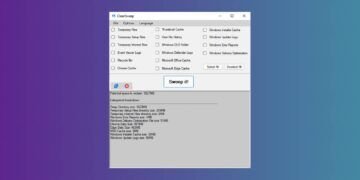[ad_1]
Vous souhaitez profiter de la puissance et des jeux de votre PC gamer sur un autre appareil ? Pouvoir jouer à vos jeux préférés dans le confort douillet de votre canapé ou dans la chaleur de votre lit ? Eh bien, c’est possible grâce à Clair de lune ! Ce logiciel gratuit et open source élargit les horizons du jeu en vous permettant de transférer l’écran de votre PC vers un autre appareil. Ainsi, votre terrain de jeu ne se limite plus à votre bureau, il s’étend à tous les coins douillets de votre maison. Pour en savoir plus sur ce logiciel et son fonctionnement, nous vous invitons à poursuivre la lecture de cet article.
Moonlight, logiciel pour diffuser vos jeux PC sur n’importe quel appareil
Clair de luneanciennement connu sous le nom de Limelight, est un Logiciel 100% gratuit Et Open source compatible avec Windows, macOS, Linux, ChromeOS, Raspberry Pi 4, LG WebOS, Android et iOS. Grâce à lui, vous avez la possibilité de jouez à vos jeux PC sur presque tous les appareils.
En effet, grâce au Technologie NVIDIA GameStream il intègre, Moonlight vous permet de streamer vos jeux PC sur votre smartphone, votre tablette ou un autre ordinateur, le tout en très haute définition (jusqu’à 4K à 144 FPS). Autrement dit, c’est comme avoir un PC gamer portable qui vous suit partout, du salon à la chambre, en passant par la cuisine si l’envie vous en prend. Et ce, sans compromis sur la qualité ou la réactivité du jeu.
Mais ce n’est pas tout ! Le clair de lune vous permet également dehébergez votre propre serveur de jeu pour vous permettre de jouez à vos jeux PC en streamingmême quand tu es en mouvement à l’extérieur de votre domicile. Plutôt cool, non ?
Maintenant, vous allez me dire que tout cela est bien beau, mais quels sont les prérequis et comment ça marche ? Eh bien, c’est ce que nous allons voir maintenant !

Quels sont les prérequis pour utiliser Moonlight ?
Pour utiliser Moonlight, certains prérequis sont nécessaires. Tout d’abord, vous devez disposer d’un ordinateur équipé d’une carte graphique NVIDIA (série GTX/RTX 600 ou version ultérieure). De plus, le logiciel NVIDIA GeForce Experience doit être installé sur votre ordinateur pour activer la fonctionnalité GameStream. C’est cette technologie de streaming qui permet à Moonlight de diffuser vos jeux sur d’autres appareils.
Si vous n’avez pas envie d’installer le logiciel NVIDIA GeForce Experience ou si votre ordinateur est équipé d’une carte graphique AMD ou Intel, ne vous inquiétez pas, vous pouvez toujours utiliser Moonlight ! Dans ce cas, vous devrez installer un outil open source complémentaire appelé soleil.
Sunshine agit comme un serveur de streaming de jeux auto-hébergé pour Moonlight, créant un pont entre votre PC et les autres appareils sur lesquels vous souhaitez jouer.
Bref, vous pouvez utiliser Moonlight sur n’importe quel ordinateur équipé d’une carte graphique NVIDIA, AMD ou Intel. Et si vous souhaitez profiter des jeux de votre PC en dehors de chez vous, vous aurez évidemment besoin d’avoir une bonne connexion Internet.
L’utilisation de Moonlight dépend en partie du chipset de la carte graphique de votre PC (NVIDIA ou AMD), mais aussi de l’appareil sur lequel vous souhaitez diffusez vos jeux PC. Notez toutefois que les étapes sont assez similaires d’un appareil à l’autre.
Pour réaliser ce tutoriel, nous avons utilisé deux PC sous Windows 11, l’un équipé d’un GPU NVIDIA et l’autre d’un GPU AMD, ainsi qu’un smartphone Android.
Méthode n°1 : Votre PC est équipé d’une carte graphique NVIDIA
Si votre PC dispose d’un GPU NVIDIA, procédez comme suit :
- Assurez-vous que votre PC et l’appareil sur lequel vous souhaitez jouer sont connectés sur le même réseau.
- Si ce n’est pas déjà fait, commencez par télécharger et installer l’application Expérience NVIDIA GeForce sur votre PC.
- Ouvrez l’expérience NVIDIA GeForce.
- Cliquez sur l’icône d’engrenage pour accéder aux paramètres de l’application.

- Cliquez sur « Bouclier » dans la barre latérale gauche et activez le commutateur à côté de « GameStream ».

- Vous pouvez également en profiter pour ajouter les jeux de votre choix en cliquant sur le bouton « Ajouter ». A noter que vous pouvez même ajouter Epic Games Launcher, Battle.net, Ubisoft Connect, etc. pour accéder à vos jeux préférés sur différentes plateformes.

- Ensuite, téléchargez et installez l’application Clair de lune sur votre PC et sur l’appareil sur lequel vous souhaitez jouer.

- Lancez Moonlight sur votre PC et configurez la résolution et le FPS selon vos préférences. Par exemple, vous pouvez opter pour une résolution 4K à 144 FPS, en fonction de la puissance de votre configuration.

- Sur l’appareil sur lequel vous souhaitez jouer, lancez Moonlight et appuyez sur l’icône de votre PC.

- Un code PIN sera généré. Notez ce code, puis retournez sur votre PC.

- Saisissez le code PIN dans le champ prévu puis cliquez sur « Connexion » pour établir la connexion.

- Une fois la connexion établie, vous verrez la liste des jeux disponibles sur votre deuxième appareil. Sélectionnez le jeu de votre choix et lancez-vous dans l’action !

De notre côté, nous avons testé des jeux comme Call of Duty Warzone, Fortnite et Forza 5 en 4K et l’expérience de jeu a été impeccable 👍 !



Méthode n°2 : Votre PC est équipé d’une carte graphique AMD
Si votre PC dispose d’un GPU AMD, procédez comme suit :
- Téléchargez et installez l’application Clair de lune sur votre PC et sur l’appareil sur lequel vous souhaitez jouer.

- Télécharger et installer soleil sur votre PC.


- Une fois installé, une page Web s’ouvrira pour configurer votre serveur auto-hébergé. Cliquez sur « Paramètres avancés ».

- Cliquez sur « Continuer vers le site localhost ».

- Sélectionnez un nom d’utilisateur et un mot de passe, puis cliquez sur « Connexion ».

- Connectez-vous maintenant avec vos informations d’identification que vous avez définies à l’étape précédente.

- Lancez maintenant Moonlight sur vos deux appareils.
- Sur l’appareil sur lequel vous souhaitez jouer, appuyez sur l’icône de votre PC.

- Un code PIN sera généré. Notez ce code, puis retournez sur votre PC.

- Dans l’interface de votre serveur auto-hébergé, cliquez sur « PIN ».

- Entrez maintenant le code PIN et cliquez sur « Envoyer ».

- Revenez à votre deuxième appareil, puis appuyez sur « Bureau » pour accéder au bureau de votre PC.

- Il ne vous reste plus qu’à lancer le jeu de votre choix.

[ad_2]
Source link